excel下拉菜单选择后怎么自动出现相应内容
时间:2020-09-12 09:00:07
作者:重庆seo小潘
来源:
excel下拉菜单选择后怎么自动出现相应内容? 首先我们要做的第一步就是打开我们电脑上的WPS软件程序,可以点击下面的,新建一个Excel文档选项 之后,我们需要点击一个你要编辑的单元格,点击上面的“数据” 接下来我们需要选择点击下面的“插入下拉列表”选
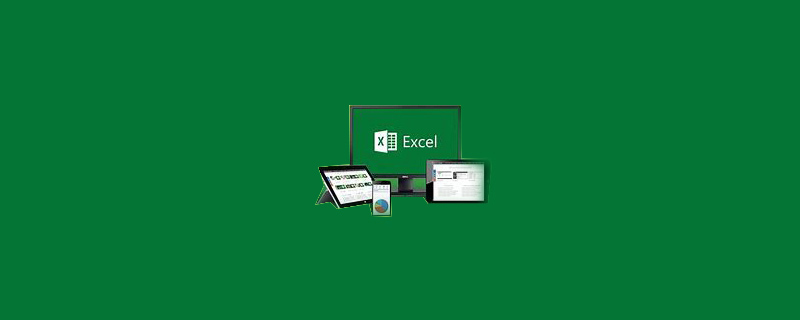
excel下拉菜单选择后怎么自动出现相应内容?
首先我们要做的第一步就是打开我们电脑上的WPS软件程序,可以点击下面的,新建一个Excel文档选项
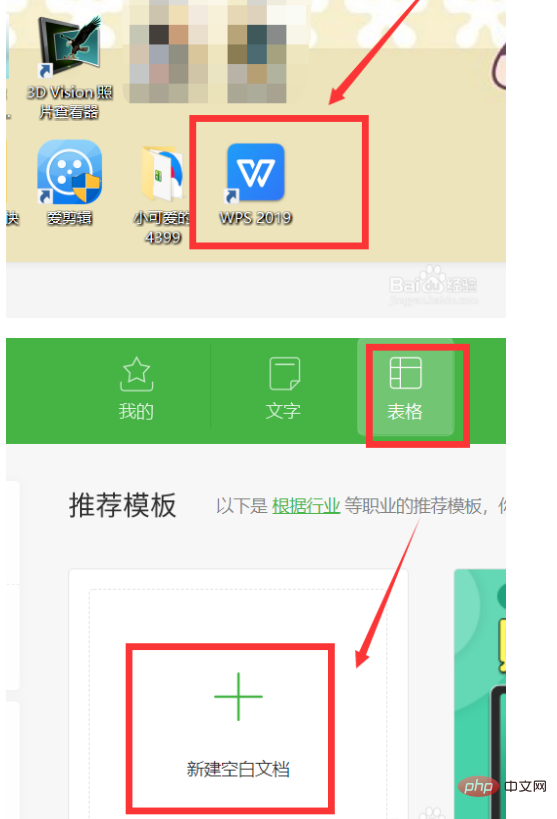
之后,我们需要点击一个你要编辑的单元格,点击上面的“数据”
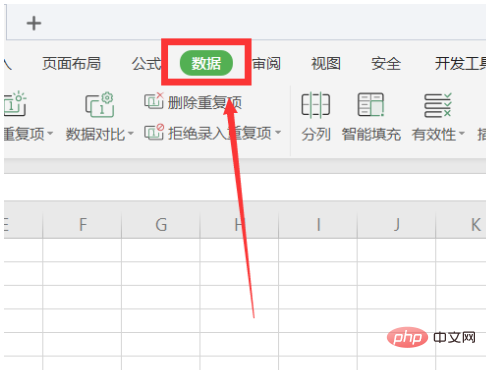
接下来我们需要选择点击下面的“插入下拉列表”选项
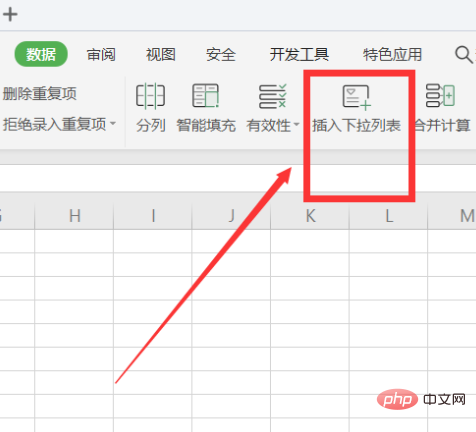
在弹出的窗口中,添加你需要的选项,单击确定即可
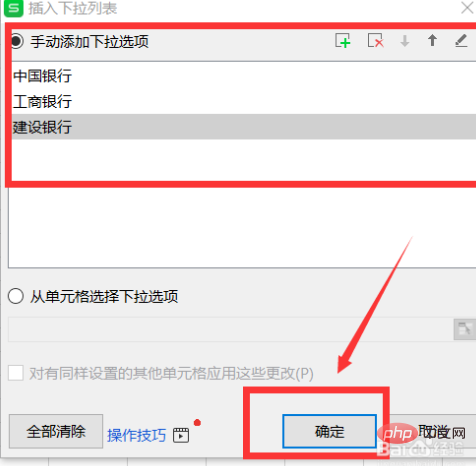
如图所示,点击单元框旁白的小绿色三角,向下拉即可自动出现相应的内容
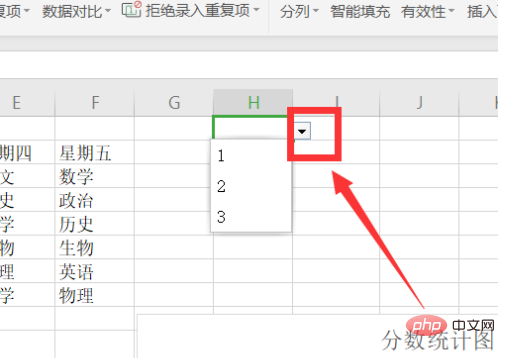 以上就是excel下拉菜单选择后怎么自动出现相应内容的详细内容,更多请关注小潘博客其它相关文章!
以上就是excel下拉菜单选择后怎么自动出现相应内容的详细内容,更多请关注小潘博客其它相关文章!


